华为语音辅助怎么关闭 华为语音助手关闭步骤
更新时间:2023-12-20 16:44:07作者:jiang
华为手机自带的语音助手是一项非常实用的功能,可以帮助我们更便捷地操作手机,有时候我们可能并不需要使用这个功能,或者想要关闭它以节省手机资源。究竟如何关闭华为手机的语音助手呢?下面将为大家详细介绍关闭华为语音助手的步骤。无论是出于个人习惯还是其他原因,掌握关闭华为语音助手的方法,都将为我们的手机使用带来更多的灵活选择。
操作方法:
1.(一)使用语音助手设置
打开手机,在主界面中选择语音助手客户端。
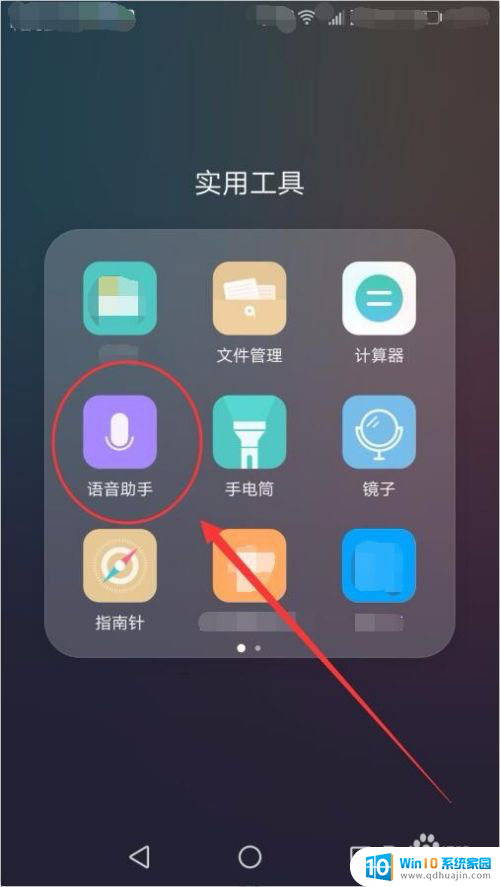
2.语音助手窗口中,选择右上方的设置按钮。
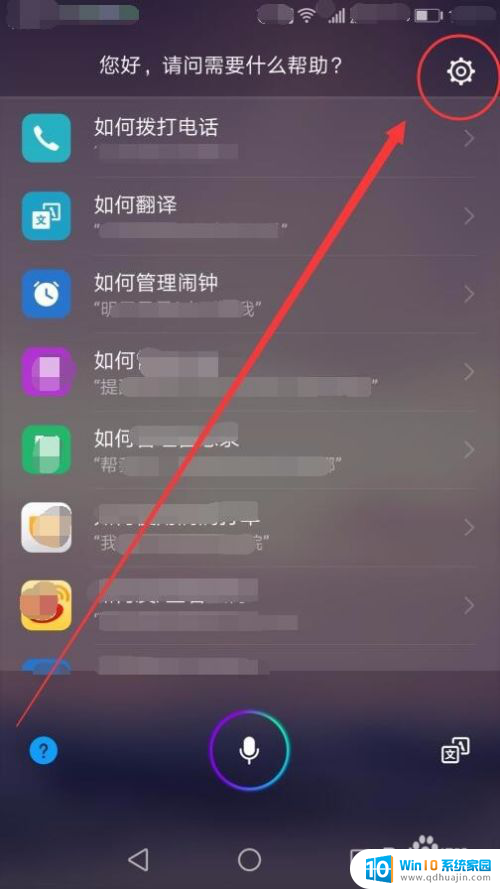
3.设置窗口中,选择语音唤醒选项。
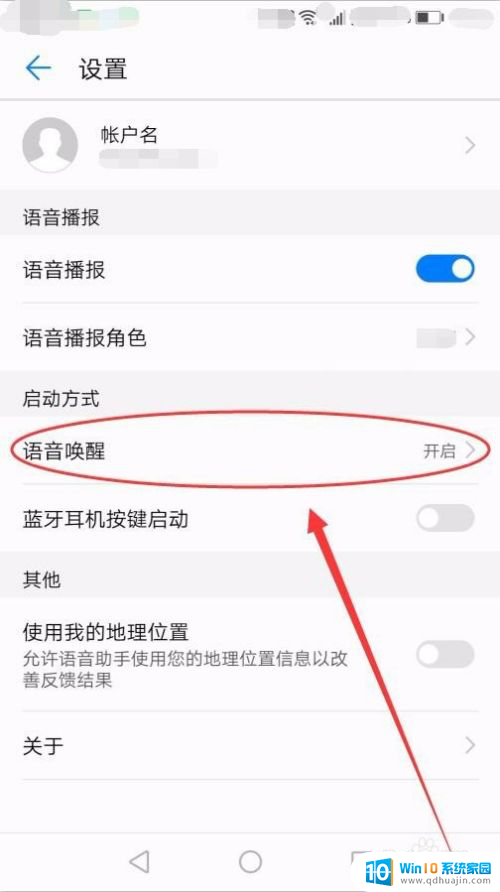
4.语音唤醒窗口中,将语音唤醒功能关闭。

5.回到设置主窗口,将语音播报功能关闭。

6.(二)使用应用管理
回到手机主界面,选择设置客户端。
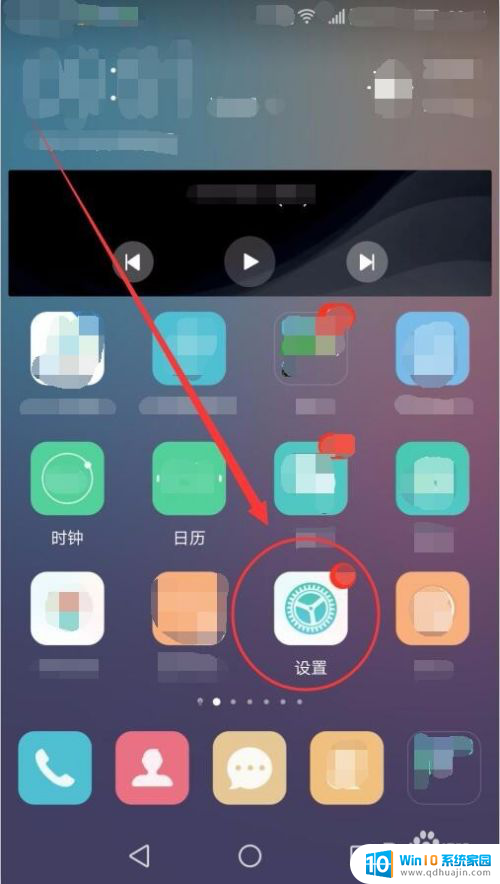
7.设置窗口中,选择应用管理选项。
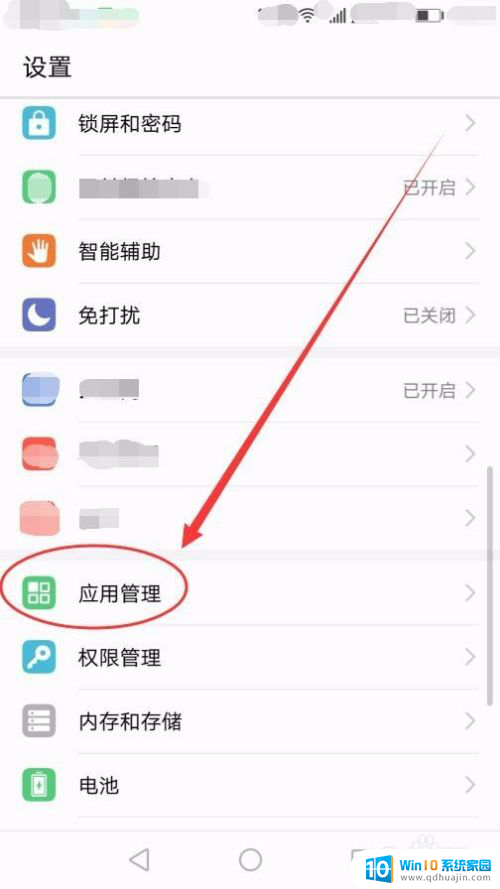
8.应用管理窗口中,选择语音助手选项。

9.应用信息窗口中,选择强行停止选项。将语音助手退出。
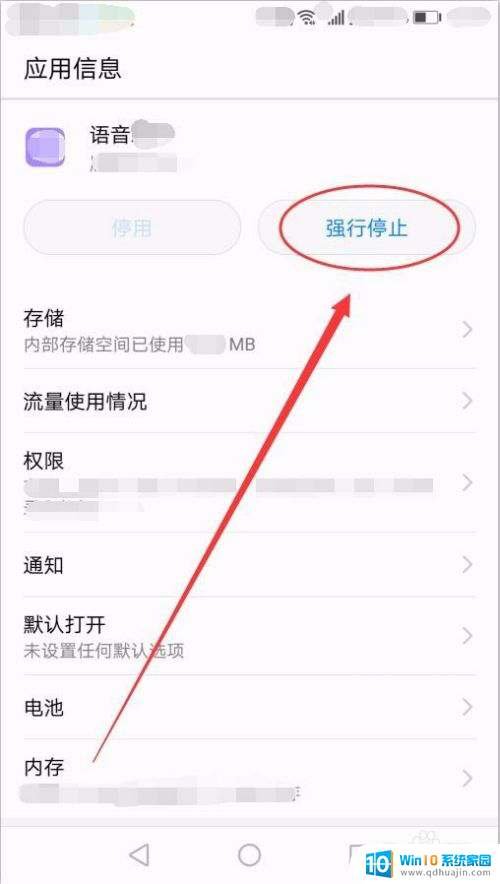
以上就是如何关闭华为语音辅助的全部内容,如果您遇到这种情况,可以按照以上方法解决,希望这些方法能对大家有所帮助。





